


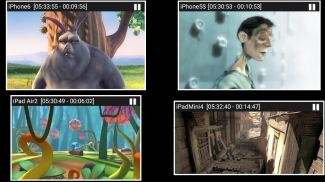
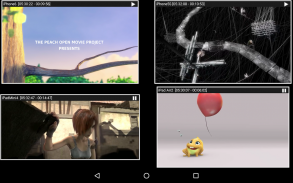
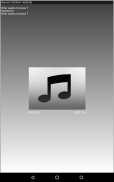

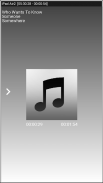
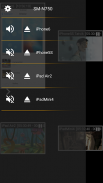
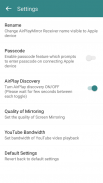
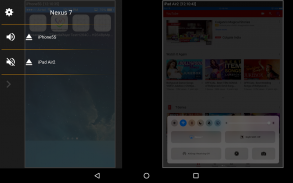
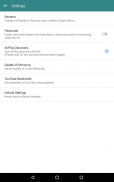
AirPlayMirror (Demo)

AirPlayMirror (Demo) का विवरण
AirPlayMirror, Apple डिवाइस से AirPlay मिररिंग और कास्टिंग के लिए Android पर रिसीवर ऐप है। Apple AirPlay डिवाइस iPhone, iPad, iPodTouch, MacBook, iMac या MacMini हो सकता है। AirPlayMirror रिसीवर का उपयोग करके, Android डिवाइस Apple डिवाइस की स्क्रीन को मिरर कर सकता है या Apple डिवाइस पर संग्रहीत ऑडियो/वीडियो/फ़ोटो को प्लेबैक कर सकता है या स्थानीय नेटवर्क पर Apple डिवाइस से YouTube वीडियो लिंक चला सकता है। यह Apple डिवाइस की स्क्रीन और सामग्री को परिवार, दोस्तों, सहकर्मियों, ग्राहकों या व्यावसायिक भागीदारों के साथ साझा करने के लिए अत्यधिक उपयोगी है।
***** 15 मिनट सीमित परीक्षण/डेमो ऐप *****
विशेषताएं:
-------------
o Apple उपकरणों की स्क्रीन की मिररिंग (iOS संस्करण 9 से 15)।
o एक साथ 4 Apple डिवाइस तक मिरर/कास्ट।
o Apple डिवाइस की मीडिया सामग्री का प्लेबैक।
o एप्पल डिवाइस के फोटो, इमेज और वीडियो का स्लाइड शो।
o अनधिकृत उपयोगकर्ता को पासकोड सुविधा का उपयोग करके अपने Apple डिवाइस को साझा करने से प्रतिबंधित करें।
o Apple डिवाइस से AirPlayMirror रिसीवर पर YouTube की निःशुल्क सामग्री का प्लेबैक।
o ऐप व्यू में मिररिंग/कास्टिंग विंडो का आकार बदलें और स्थानांतरित करें।
o Apple डिवाइस पर गेम खेलते समय गेम स्क्रीन साझा करें।
o विभिन्न सबनेट में उपकरणों को मिरर करने के लिए ब्लूटूथ लो एनर्जी आधारित एयरप्ले विज्ञापन।
AirPlayMirror (डेमो) ऐप का उपयोग करने के निर्देश:
1. Android डिवाइस पर AirPlayMirror (डेमो) ऐप लॉन्च करें। ऐप एंड्रॉइड डिवाइस को एयरप्लेमिरर रिसीवर के रूप में विज्ञापन देना शुरू कर देगा। रिसीवर का डिफ़ॉल्ट नाम Android डिवाइस का नाम है।
2. Apple डिवाइस पर, AirPlay सक्षम करें और सूची से AirPlayMirror रिसीवर का नाम चुनें। स्लाइडर का उपयोग करके मिररिंग सक्षम करें। Apple डिवाइस Android डिवाइस के समान नेटवर्क में होना चाहिए।
3. AirPlayMirror ऐप पर, ऐप से जुड़े ऐप्पल डिवाइस की सूची सेमी ट्रांसपेरेंट कंट्रोल-स्क्रीन में दिखाई जाती है जो ">" को छूने पर स्लाइड हो जाती है। अबाधित मिररिंग के लिए, नियंत्रण-स्क्रीन को बाईं ओर स्वाइप करके या नियंत्रण-स्क्रीन के बाहर स्पर्श करके नियंत्रण-स्क्रीन को बाईं ओर स्लाइड करें।
4. कोई ऐप्पल डिवाइस को डिस्कनेक्ट कर सकता है और लगभग दो सेकंड के लिए ऐप में मिररिंग विंडो को स्पर्श करके या स्क्रीन को नियंत्रित करने और डिस्कनेक्ट और म्यूट/अनम्यूट करने के लिए मिररिंग/कास्टिंग को म्यूट/अनम्यूट कर सकता है।
5. कंट्रोल-स्क्रीन पर सेटिंग आइकन को स्पर्श करके, उपयोगकर्ता सेटिंग्स पर नेविगेट कर सकता है, जहां उपयोगकर्ता AirPlayMirror रिसीवर का नाम बदल सकता है, प्रमाणीकरण के लिए पासवर्ड सक्षम/अक्षम कर सकता है, AirPlay Recever डिस्कवरी को चालू/बंद करने के लिए टॉगल कर सकता है, मिररिंग की गुणवत्ता बदल सकता है, YouTube बैंडविड्थ सेट कर सकता है। , या डिफ़ॉल्ट सेटिंग्स पर रीसेट करें।
आप हमें sales@neoyantra.com पर संपर्क कर सकते हैं।



























